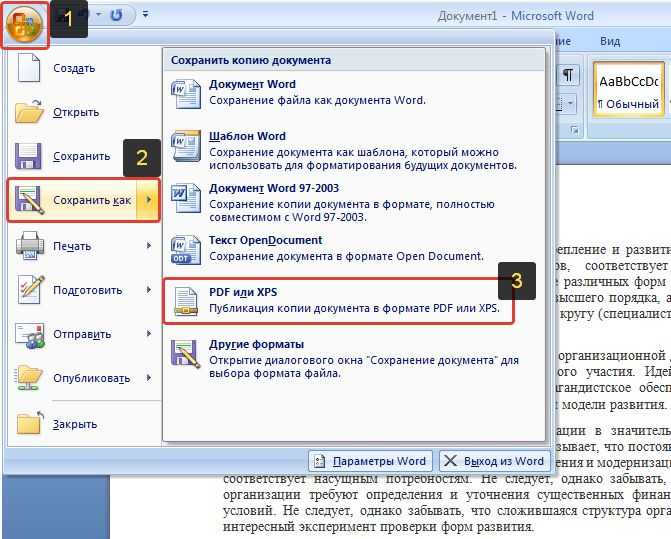ТОП-3 лучших конвертеров PDF в Word
Независимо от того, являетесь ли вы студентом или бизнесменом, вам может потребоваться собрать информацию и статистику, преобразовав PDF-файл в редактируемые документы Word. В этой статье мы предложим самое простое решение о том, как конвертировать PDF в Word с помощью PDFelement. Мы также дадим вам несколько отличных рекомендаций по лучшим программам конвертации файлов PDF в Word, доступных в настоящее время на рынке.
Скачать Бесплатно Скачать Бесплатно КУПИТЬ СЕЙЧАС КУПИТЬ СЕЙЧАС
Содержание
- Часть 1. Как конвертировать PDF в Word оффлайн
- Часть 2. Как конвертировать PDF в Word онлайн
- Часть 3. Другой топ-конвертер PDF в Word
- 1. Wondershare PDF Converter Pro
- 2. Nitro Pro
- 3. Adobe® Acrobat®
- 4. Foxit
- Сравнение среди лучших конвертеров PDF в Word
- Часть 4.
 Лучшие инструменты PDF в Word конвертеров онлайн
Лучшие инструменты PDF в Word конвертеров онлайн- 1. Smallpdf
- 2. ZAMZAR
Часть 1. Как конвертировать PDF в Word оффлайн
Wondershare PDFelement — Редактор PDF-файлов — это универсальный редактор и конвертер PDF, который позволяет вам легко конвертировать PDF в doc и docx, а также легко редактировать изображения, текст и страницы в ваших PDF-файлах.
Шаг 1. Загрузите PDF
После запуска PDFelement нажмите кнопку «Открыть файл», чтобы выбрать PDF-файл, который будет им открыт.
Шаг 2. PDF в Word
Нажмите «Конвертировать» > «В Word» кнопку. В новом окне вы можете выбрать выходную папку и выходной формат для преобразования PDF в docx.
- PDFelement имеет надежные функции редактирования, которые позволяют редактировать документы множествами способов.
- Извлекайте и преобразовывайте документы PDF в изображения, HTML, документы Microsoft и так далее.

- Экспортируйте все данные из сотен отсканированных документов или форм.
- Редактируйте конфиденциальный контент, чтобы другие пользователи не могли видеть ваши самые конфиденциальные данные.
- Доступен на 26 наиболее распространенных языках при преобразовании отсканированных документов или форм в редактируемый текст.
- Настраивайте свои собственные формы с флажками, кнопками и текстовыми полями.
Скачать Бесплатно Скачать Бесплатно
Мощная функция автоматического распознавания форм позволяет с легкостью обрабатывать формы.
Извлекайте данные легко, эффективно и точно с помощью функции извлечения данных из форм.
Преобразование стопок бумажных документов в цифровой формат с помощью функции распознавания текста для лучшего архивирования.
Редактируйте документы, не изменяя шрифты и форматирование.
Совершенно новый дизайн, позволяющий вам оценить содержащиеся в нем рабочие документы.
Часть 2. Как конвертировать PDF в Word онлайн
Google Drive — это один из самых простых онлайн-конвертеров PDF в Word, здесь приведены шаги.
Шаг 1. Загрузите свой PDF в Google Drive
Войдите в свою учетную запись Google Drive, чтобы загрузить целевой файл PDF.
Шаг 2. Откройте его с помощью Google Docs
Щелкните правой кнопкой мыши файл PDF, чтобы выбрать «Открыть с помощью» > «Google Docs».
Шаг 3. Конвертируйте PDF в DOCX
После того, как файл открыт, вы можете нажать «Файл» > «Скачать» > «Microsoft Word (.docx)» чтобы сохранить его как файл Word на вашем компьютере.
Часть 3. Другой топ-конвертер PDF в Word
Wondershare PDF Converter Pro — это хорошо разработанный, профессиональный конвертер PDF в Word, который позволяет вам легко конвертировать PDF в Word, Excel, PowerPoint, EPUB, HTML и графические форматы.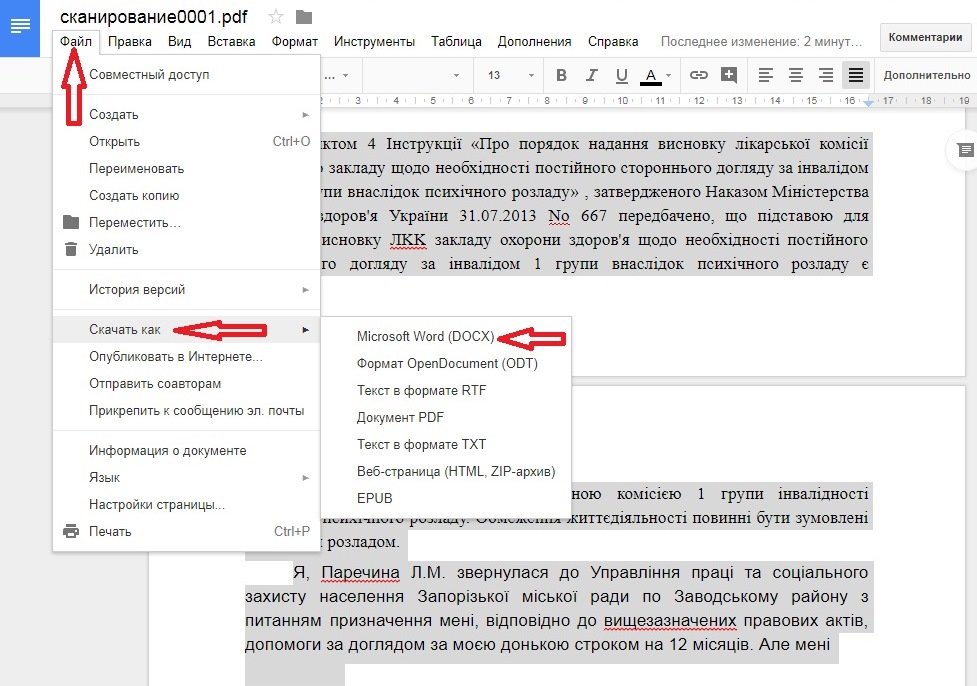 Он может производить высококачественные документы при сохранении оригинального макета.
Он может производить высококачественные документы при сохранении оригинального макета.
Скачать Бесплатно Скачать Бесплатно КУПИТЬ СЕЙЧАС КУПИТЬ СЕЙЧАС
Шаги для Преобразования PDF в Word с помощью PDF Converter Pro
Самое замечательное в Wondershare PDF Converter Pro — это то, что им так просто пользоваться. Следуйте пошаговой инструкции ниже, чтобы сохранить PDF как документ Word всего за несколько минут. Вот как:
Шаг 1: Откройте PDF-файл
Начните с загрузки и установки PDF Converter Pro на свой компьютер, а затем запустите программу. Нажмите кнопку «Добавить файлы PDF», чтобы найти файл на вашем компьютере, или вы также можете перетащить файл PDF, который хотите преобразовать, в главное окно.
Шаг 2. Конвертируйте PDF в Word
После открытия файла нажмите на вкладку «Формат вывода» в строке меню и выберите «Microsoft Word» в предоставленных параметрах.
Шаг 3: Настройте Параметры Конверсии
Если вы хотите указать настройки для экспортированного документа Word, нажмите кнопку «Дополнительные настройки». Измените настройки конвертации и нажмите на «OK». Выберите выходную папку, и когда вы закончите, нажмите «Конвертировать», чтобы начать процесс. Преобразование завершится через несколько секунд.
Измените настройки конвертации и нажмите на «OK». Выберите выходную папку, и когда вы закончите, нажмите «Конвертировать», чтобы начать процесс. Преобразование завершится через несколько секунд.
- Установка проходит гладко и часто завершается без каких-либо глюков.
- Имеет надежные функции преобразования, которые сохраняют оригинальные форматы и макеты.
- OCR доступен на 26 наиболее распространенных языках при преобразовании отсканированных документов в редактируемый текст.
- Доступно пакетное преобразование и частичное преобразование.
- Также может конвертировать защищенные паролем PDF-файлы в любые другие распространенные форматы файлов.
Скачать Бесплатно Скачать Бесплатно КУПИТЬ СЕЙЧАС КУПИТЬ СЕЙЧАС
2. Nitro Pro
Настольное программное обеспечение предназначено для облегчения преобразования ваших файлов PDF в документы Word. Проще говоря, это идеальное решение для цифровой документации. С помощью этого приложения вы можете создавать, редактировать, подписывать, объединять, просматривать и защищать файлы.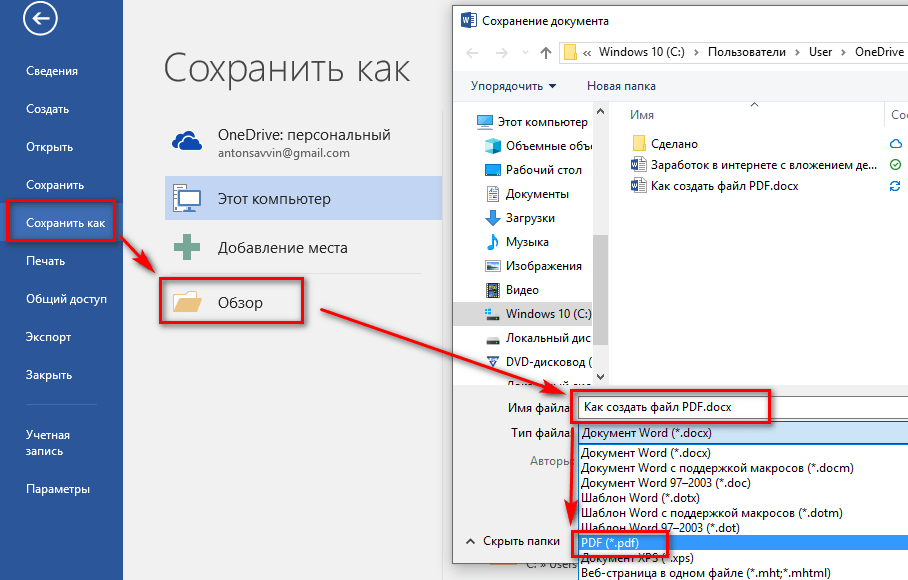 Чтобы узнать больше, ознакомьтесь с руководством о том, как Nitro конвертирует PDF в Word.
Чтобы узнать больше, ознакомьтесь с руководством о том, как Nitro конвертирует PDF в Word.
Шаг 1: Скачайте и установите приложение для преобразования PDF в Word. Убедитесь, что ваш компьютер работает под управлением Windows XP, 8, 8.1 или 7 версий и имеет процессор не менее 1 ГГц.
Шаг 2: Откройте приложение и перейдите в раздел «ГЛАВНОЕ». Вы увидите меню «КОНВЕРТИРОВАТЬ».
Шаг 3: После открытия опции «КОНВЕРТИРОВАТЬ» просто выберите формат файла, в который вы хотите конвертировать PDF, а затем нажмите соответствующую кнопку.
Шаг 4: Вам нужно будет выбрать файлы для конвертации. Когда вы закончите, просто нажмите кнопку «Конвертировать PDF», и приложение преобразует файл в формат Word.
3. Adobe
® Acrobat®Adobe® Acrobat® также является одним из лучших бесплатных конвертеров PDF в Word, который позволяет пользователям конвертировать хорошо отформатированные документы, содержащие очень отличительные цвета, графику, шрифты и фотографии.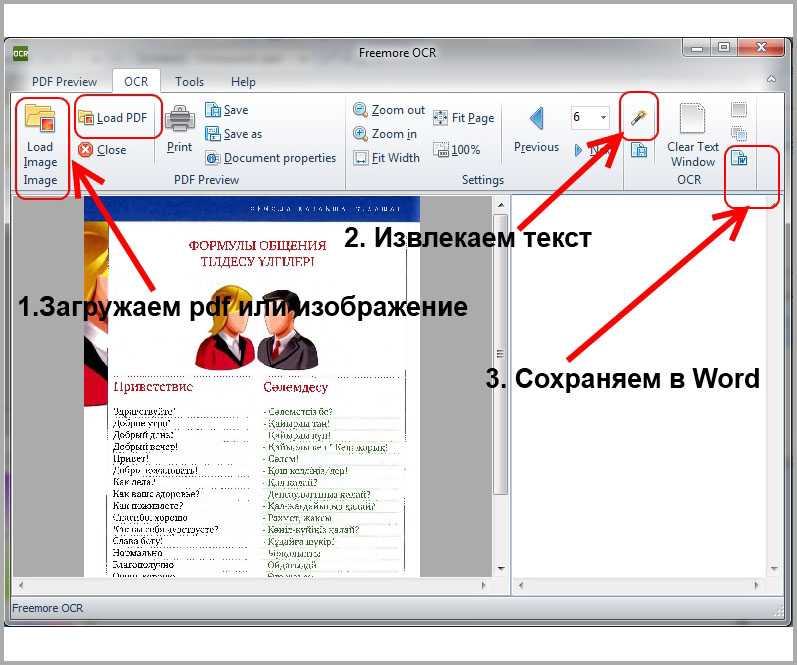 Эти документы можно создавать и распространять независимо от операционной системы, аппаратной платформы и прикладной программы, отвечающей за создание оригиналов. Посмотрите подробное руководство преобразования PDF в Word в Adobe Acrobat, чтобы узнать больше
Эти документы можно создавать и распространять независимо от операционной системы, аппаратной платформы и прикладной программы, отвечающей за создание оригиналов. Посмотрите подробное руководство преобразования PDF в Word в Adobe Acrobat, чтобы узнать больше
Шаг 1: Скачайте и запустите Acrobat на своем компьютере, а затем откройте PDF-документ, который вы хотите преобразовать. Если вы не хотите, чтобы PDF-файл автоматически открывался в Acrobat, вы можете изменить настройки в соответствии со своими предпочтениями.
Шаг 2: Нажмите на опцию Экспорт PDF в правой панели.
Шаг 3: Выберите формат Microsoft Word, в который вы хотите экспортировать, а затем выберите Word Document.
Шаг 4: Теперь нажмите «Экспорт», чтобы конвертировать PDF в Word.
Шаг 5: Назовите новый документ Word и сохраните его там, где желаете.
Обратите внимание, что поддержка Adobe Acrobat XI закончилась, поэтому рекомендуется изучить лучшие альтернативы Adobe Acrobat.
4. Foxit
Foxit — это многоязычный PDF-инструмент премиум-класса, разработанный Foxit Software Incorporated. Это инструмент, который может делать все, — от создания и редактирования PDF-файлов, до подписания и печати PDF-файлов, — как в Word. Foxit PDF в Word конвертер позволяет конвертировать файлы из формата PDF в формат Word, среди множества других функций.
Это инструмент, который может делать все, — от создания и редактирования PDF-файлов, до подписания и печати PDF-файлов, — как в Word. Foxit PDF в Word конвертер позволяет конвертировать файлы из формата PDF в формат Word, среди множества других функций.
Вы можете выполнить эту простую задачу, выполнив следующие шаги и рекомендации. Этот конвертер PDF в Word очень удобен, когда вам нужно конвертировать PDF в редактируемый файл Word в клинче.
Сравнение среди лучших Конвертеров PDF в Word
| Особенности Продукта | PDFelement Скачать Бесплатно Скачать Бесплатно КУПИТЬ СЕЙЧАС КУПИТЬ СЕЙЧАС | Nitro Pro | Acrobat | Foxit |
|---|---|---|---|---|
| Совместимость | Windows, Mac, iOS, Android | Windows | Windows | |
| Цена | от $23,99 | $159,99 | $155,88 | $129 |
| Скорость Конвертации | Конвертирует 100 страниц за 1 мин | Конвертирует 100 страниц более чем за 2 мин | Конвертирует 100 страниц более чем за 2 мин | Конвертирует 100 страниц более чем за 2 мин |
| Легок в использовании | ||||
| Сохраняет оригинальный макет | ||||
| Пакетное Преобразование | ||||
| Нет ограничений на размер файла | ||||
| Безопасность | ||||
| Особенность OCR | ||||
| Выходной Формат | Преобразовывает PDF в Word, Excel, PowerPoint, JPG, PNG, TIFF, BMP, GIF, Text, RTF, HTML, EPUB, HWP, HWPX | Не поддерживает изменение PDF на HWP, HWPX, EPUB, HTML, GIF, BMP | Невозможно экспортировать PDF в EPUB, Text, HWP, HWPX, HTML, GIF, BMP | Преобразовывает тольлко PDF в Word(.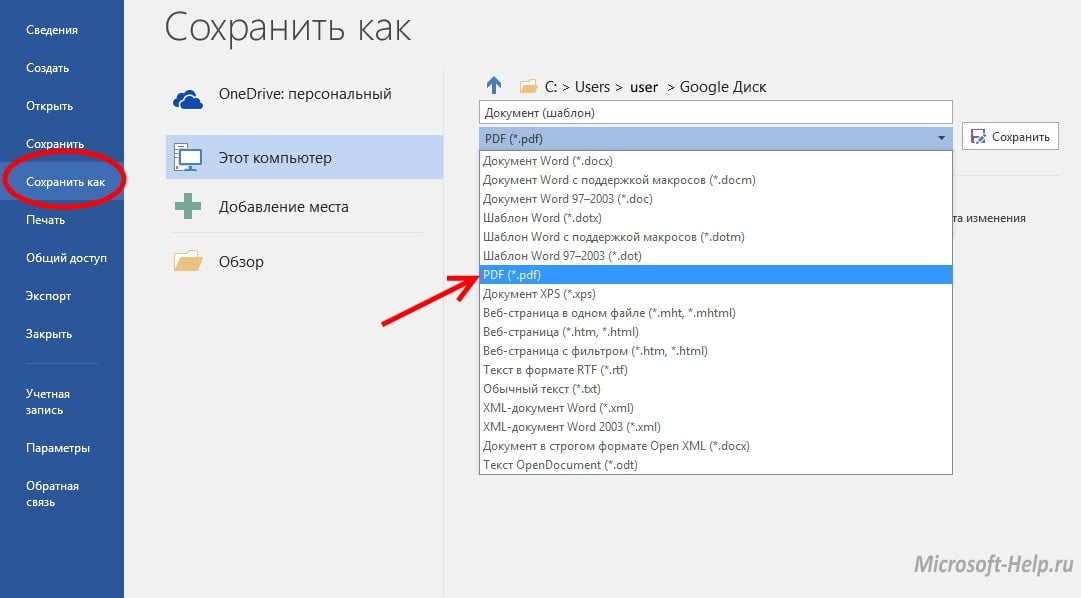 |
Часть 4. Лучшие инструменты PDF в Word конвертеров онлайн
1. Smallpdf
Smallpdf является одним из лучших бесплатных конвертеров PDF в Word онлайн. Он делает преобразование PDF-файлов в файлы Word Doc невероятно простым. Вам не нужно загружать какое-либо программное обеспечение или изменять настройки. Кроме того, ваши файлы удаляются через час после завершения преобразования из PDF в Word, что является хорошей функцией безопасности.
Шаг 1: Загрузите файл PDF на Smallpdf.com, нажав на синюю кнопку. Кроме того, вы можете перетащить содержимое в область.
Шаг 2: Подождите, пока преобразование не будет завершено. На самом деле, преобразование PDF в Word занимает всего несколько секунд или минут.
Шаг 3: Скачайте файл Word и сохраните его в нужном месте.
2. ZAMZAR
Zamzar еще один онлайн PDF конвертер, который конвертирует PDF в Word. С помощью этой онлайн-программы вы можете конвертировать PDF в Word онлайн, не загружая никаких прикладных инструментов.
С помощью этой онлайн-программы вы можете конвертировать PDF в Word онлайн, не загружая никаких прикладных инструментов.
Шаг 1: Выберите файлы PDF или URL-адрес, который необходимо преобразовать.
Шаг 2: Нажмите «Конвертировать файлы в» и выберите формат docx.
Шаг 3: Заполните ваш адрес электронной почты. Это то, куда вы получите конвертированный документ Word после завершения конвертации.
Шаг 4: Нажмите на кнопку «Конвертировать». После того, как преобразование будет завершено, вы получите URL-адрес, откуда вы можете скачать свой файл.
Преобразуйте PDF в Word — бесплатный конвертер PDF в Word
Зачем конвертировать PDF в Microsoft Word? Всё просто — так вы сможете редактировать файл! Извлекайте текст, редактируйте PDF и не только.
Перетащите файлы сюда
Преобразуйте PDF-файлы в: Microsoft Word (*.docx)Word 2003 или более ранние версии (*.doc)
Метод OCR
РазметкаРаспознавание
Исходный язык файла
Чтобы получить оптимальный результат, выберите все языки, которые есть в файле.
Улучшить OCR
Применить фильтр: Применить фильтр No FilterGray Filter
Информация: Включите поддержку JavaScript, чтобы обеспечить нормальную работу сайта.
Публикация рекламы
Оставайтесь на связи:
Как преобразовать PDF в Word?
- Загрузите PDF-документ в поле выше.
- Выберите версию Microsoft Word, которая подходит для ваших целей.

- По желанию: чтобы улучшить результат, вы можете выбрать метод OCR, указать исходный язык текста и не только.
- Нажмите «Начать».
Оцените инструмент 3.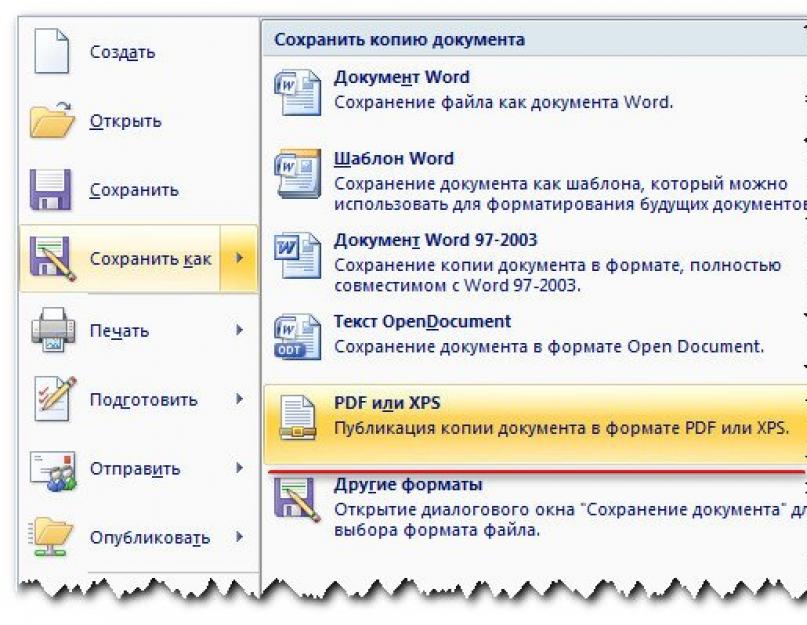 1 / 5
1 / 5
Чтобы оставить отзыв, преобразуйте и скачайте хотя бы один файл
Отзыв отправлен
Спасибо за оценку
Конвертировать PDF в Word | Бесплатный онлайн- и десктопный офлайн-конвертер
Используйте наши мощные инструменты преобразования PDF в Word, чтобы мгновенно превратить ваши PDF-файлы в
идеально отформатированных документа Word, которые легко обновлять и редактировать.
Бесплатный онлайн-конвертер PDF в Word
Оцените технологию Able2Extract PDF в Word на 100 % бесплатно.
Электронная почта не требуется, полностью анонимно.
Как конвертировать PDF в Word:
Шаг 1: Загрузите файл PDF.
Шаг 2: Загрузите преобразованный файл DOCX.
Ранг этой страницы:
Конвертер PDF в Word для настольных ПК и многое другое
Наслаждайтесь быстрым и точным преобразованием файлов в автономном режиме и многими другими расширенными функциями PDF на своем рабочем столе с помощью Able2Extract Professional :
- Превратите любой PDF в DOC, Excel, CSV, AutoCAD… Улучшенный
- Преобразование 100+ страниц PDF в минуту.
- Пакетное преобразование нескольких файлов PDF за один шаг.
- Обработка отсканированного текста PDF с помощью многоязычного оптического распознавания символов. Улучшенный
- Редактируйте, подписывайте, создавайте, просматривайте и защищайте свои PDF-файлы.
- Сравните два файла PDF и выделите расхождения.
- Доступно для Windows, macOS и Linux.
Попробуйте бесплатно сейчас Посмотреть в действии
Каковы основные различия между двумя решениями PDF в Word?
Загрузка не требуется
С нашим онлайн-инструментом PDF в Word вам просто нужно активное подключение к Интернету, чтобы преобразовать PDF в редактируемый Word из любого современного браузера (включая смартфоны).
Интернет не требуется
После загрузки/установки Able2Extract PRO вы можете использовать функцию PDF в Word в автономном режиме на всех настольных платформах — Windows, macOS и Linux.
Самый быстрый способ
Онлайн-конвертер PDF в Word может конвертировать в DOCX только целые документы без каких-либо дополнительных опций. Простой и быстрый двухэтапный процесс преобразования.
Самый точный способ
С помощью Able2Extract PRO вы можете сделать выбор для преобразования PDF в Word. Вы можете выбрать между 3 форматами файлов и 3 вариантами форматирования.
OCR для отсканированных файлов на английском языке
Бесплатный конвертер автоматически распознает отсканированный текст PDF и преобразует его в редактируемый файл Word, но не может распознавать неанглийские символы.
Многоязычный механизм оптического распознавания символов
OCR Able2Extract PRO может успешно преобразовывать отсканированные PDF-файлы на 12 языков, включая английский, испанский, французский, немецкий, итальянский, португальский и другие.
Преобразование файлов по одному
Вы можете загружать документы PDF и загружать преобразованные файлы DOCX один за другим. Бесплатный онлайн-конвертер не поддерживает пакетную конвертацию.
Преобразование более 100 файлов за один раз
Вы можете использовать Able2Extract PRO для одновременного пакетного преобразования нескольких PDF-файлов и загрузки целых папок в очередь обработки за один шаг.
2 бесплатных конверсии в день
Два бесплатных действия-конверсии в день — адрес электронной почты не требуется. Ограничение на размер файла составляет 50 МБ. Мы используем 2048-битный ключ RSA с шифрованием SHA-256.
7-дневная бесплатная пробная версия
Able2Extract PRO имеет ограничение на конверсию в 3 страницы после одного неограниченного действия конверсии. Приобретение лицензии снимает это ограничение.
Делает одну вещь и делает это хорошо
Наш бесплатный онлайн-инструмент может конвертировать PDF только в Word. Вы не можете использовать расширенные функции, такие как пакетный инструмент или предварительный просмотр вывода файла перед преобразованием.
Вы не можете использовать расширенные функции, такие как пакетный инструмент или предварительный просмотр вывода файла перед преобразованием.
All-in-One PDF Suite
Able2Extract PRO — это комплексное решение для всех ваших потребностей в работе с PDF. Подписи PDF и шифрование включены. Вы можете использовать его для просмотра PDF-файлов бесплатно навсегда.
❮❯
1 2 3 4 5 6
Выйдите за рамки базового преобразования PDF в Word с помощью Able2Extract PRO
Экономьте время с пакетным конвертером
Вместо того, чтобы преобразовывать один PDF-файл за раз, используйте наш настольный конвертер PDF в Word для одновременной пакетной обработки сотен PDF-файлов в документы Word.
Мощный многоязычный механизм оптического распознавания символов
Воспользуйтесь нашей высокоточной технологией оптического распознавания символов, чтобы превратить любой отсканированный PDF-файл в доступный документ Word, который можно редактировать прямо сейчас.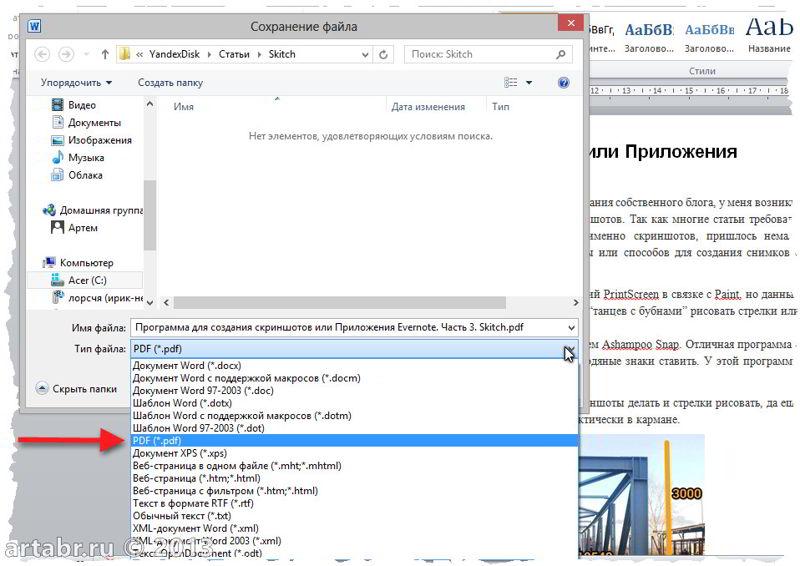
Преобразование только необходимого текста
Вам не нужно преобразовывать весь файл PDF, используйте Able2Extract для извлечения нужного диапазона страниц, определенной страницы или даже одного абзаца — без хлопот.
Нет Интернета? Без проблем!
Able2Extract работает в автономном режиме — нет необходимости иметь доступ в Интернет или загружать файлы на внешние серверы, так как преобразования выполняются локально на вашем компьютере.
Пожизненный доступ ко всем инструментам
С помощью Able2Extract вы получаете неограниченный доступ к конвертеру PDF в Word, а также ко всем другим инструментам преобразования, создания, редактирования, оптического распознавания символов и подписи.
Попробуйте бесплатно сейчас См. цены
Дополнительные возможности PDF от Able2Extract
PDF в Excel
Отсканированный PDF
PDF в Powerpoint
PDF в DWG
Создать PDF
Редактировать PDF
Формы PDF
Подписать ПДФ
Часто задаваемые вопросы о преобразовании PDF в Word
Преобразование PDF в Word онлайн бесплатно
Преобразование PDF в Word онлайн бесплатно — LightPDFОцените этот инструмент
Скоростной
Преобразуйте свой PDF в Word онлайн всего за несколько секунд и легко изменяйте текст и изображения в новом документе Word.
Точный
LightPDF предоставляет надежные и высококачественные услуги преобразования PDF, гарантируя, что ваш файл Word будет выглядеть так же, как исходный PDF.
Универсальный
Наш бесплатный онлайн-конвертер PDF в Word работает на всех устройствах, включая Android, iOS, Windows и Mac, что позволяет легко конвертировать файлы, где бы вы ни находились.
Удобный
Мы предлагаем понятный интерфейс без отвлекающей рекламы, чтобы вы могли сосредоточиться на своей работе и быстро и легко выполнять операции с PDF.
Безопасный и конфиденциальный
Ваша безопасность является нашим главным приоритетом.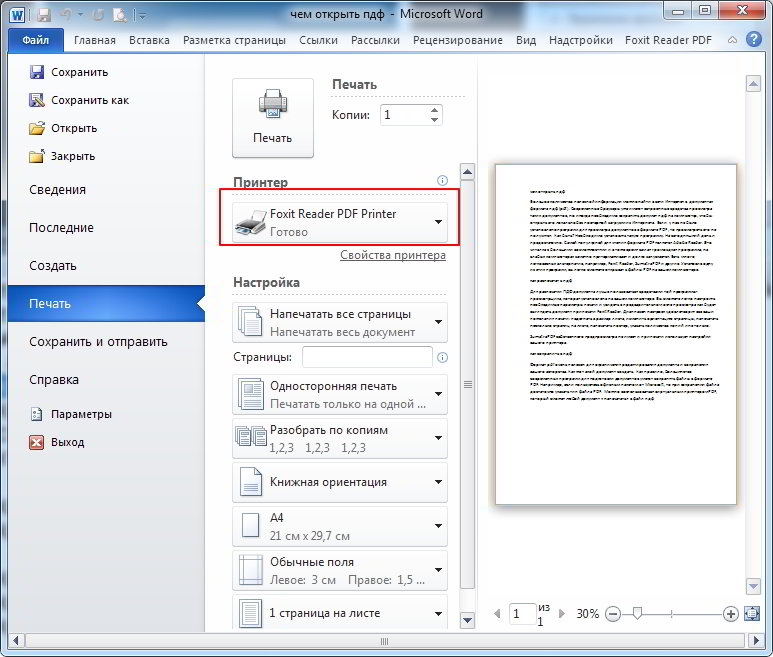 Мы гарантируем 100% безопасное преобразование PDF в Word и никогда не делимся вашими файлами с кем-либо еще.
Мы гарантируем 100% безопасное преобразование PDF в Word и никогда не делимся вашими файлами с кем-либо еще.
Ориентированной на клиента
Мы гордимся тем, что предоставляем передовые и современные услуги с круглосуточной поддержкой клиентов, чтобы вы остались довольны.
Как конвертировать PDF в Word бесплатно
1 Выберите PDF-файлы
Загрузить файлы в онлайн-конвертер
2 Конвертировать PDF в Word
Преобразуйте PDF в редактируемый Word, нажав «Преобразовать»
3 Скачать файлы Word
Нажмите «Загрузить», чтобы получить преобразованные файлы Docx
Преобразование PDF в Word
Почему стоит выбрать LightPDF?
ЛайтPDF | Аналогичные преобразователи | |
|---|---|---|
| ОКР | Платная услуга | |
| Мультиплатформенный | ||
| Облачные документы | ||
| Точность преобразования | ≥90% | ≤75% |
| Размер файла на задание | Без ограничений | ≤ 50 МБ |
| Ежедневное время конверсии | Без ограничений | ≤1 / День |
| Загрузка и загрузка файлов | Без ограничений | ≤1 / День |
Преобразование PDF в Word
Часто задаваемые вопросы
Как конвертировать PDF в Word без потери формата?
Вы можете попробовать LightPDF, он гарантирует, что формат преобразованного файла Word останется таким же, как исходный PDF.

 Лучшие инструменты PDF в Word конвертеров онлайн
Лучшие инструменты PDF в Word конвертеров онлайн